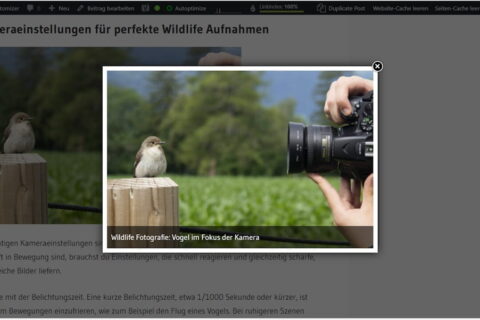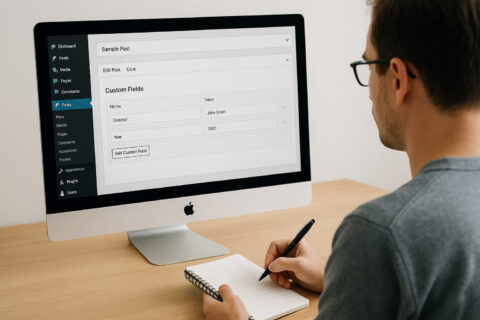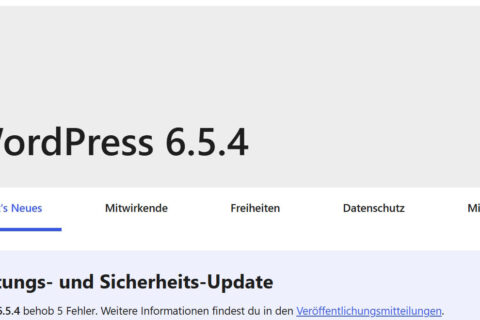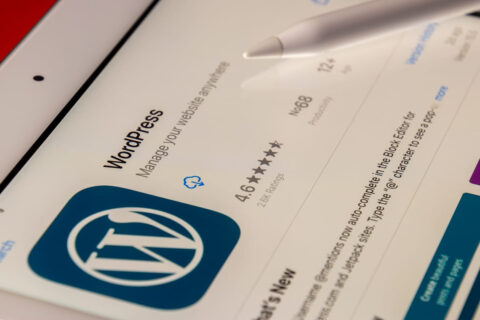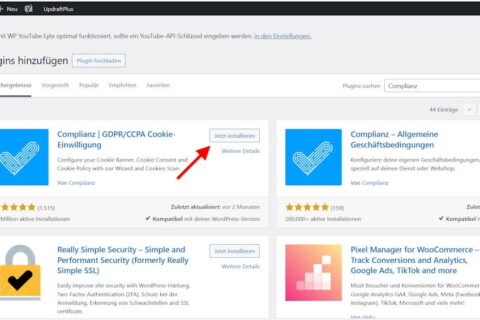Widgets in WordPress sind kleine Bausteine, mit denen du deine Website ganz einfach anpassen kannst – ganz ohne Programmieren. Du kannst damit zum Beispiel eine Suchfunktion, aktuelle Beiträge oder ein Menü in der Seitenleiste anzeigen.
Gerade wenn du mit WordPress startest, wirken Widgets manchmal wie ein Rätsel. Wo finde ich sie überhaupt? Und warum sehen sie auf jeder Website anders aus?
In diesem Artikel zeige ich dir Schritt für Schritt, was Widgets eigentlich sind, wie sie sich von Blöcken unterscheiden und wie du sie im WordPress-Dashboard findest. Du lernst, wo du sie sinnvoll einsetzt und welche Standard-Widgets besonders praktisch sind.
Außerdem gebe ich dir Tipps, wie du mit zusätzlichen Plugins noch mehr aus deinen Widgets herausholen kannst. Und natürlich erfährst du auch, welche typischen Fehler du besser vermeidest. So holst du das Beste aus deinen Seitenleisten und Fußbereichen heraus – einfach, verständlich und direkt umsetzbar.
Was sind Widgets in WordPress und wofür werden sie verwendet?
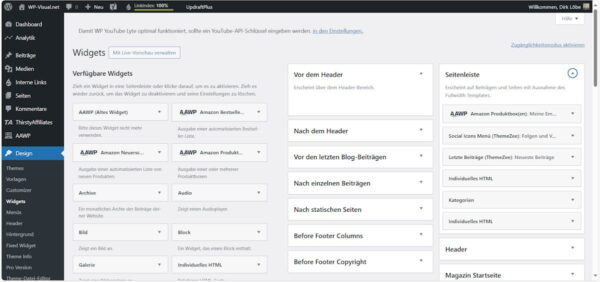
Widgets sind kleine Elemente, mit denen du Inhalte oder Funktionen an bestimmten Stellen deiner WordPress-Website anzeigen kannst. Du brauchst dafür keinen Code zu schreiben – alles funktioniert per Drag & Drop.
Ein Widget kann zum Beispiel ein Suchfeld, eine Liste deiner letzten Beiträge oder ein Kalender sein. Du ziehst es einfach an die gewünschte Stelle, etwa in die Seitenleiste (Sidebar) oder den Footer. So kannst du deine Website individuell gestalten, ohne ein Webdesigner zu sein.
Widgets helfen dir, wichtige Informationen sichtbar zu machen. Du kannst damit zum Beispiel auf bestimmte Inhalte aufmerksam machen oder deinen Besuchern die Navigation erleichtern.
Hier ein paar typische Beispiele für Widgets:
- Suchfeld
- Kategorien- oder Schlagwortliste
- Letzte Kommentare
- Social-Media-Verlinkungen
- Textfelder mit eigenen Inhalten
Die meisten Themes bringen schon einige vordefinierte Widget-Bereiche mit. Welche das sind, hängt vom Theme ab. In der Regel findest du eine Sidebar und einen oder mehrere Footer-Bereiche.
Widgets gehören zu den einfachsten und effektivsten Möglichkeiten, deine WordPress-Seite funktional und übersichtlich zu gestalten – auch wenn du kein Profi bist.
Unterschied zwischen Widgets und Blöcken im neuen WordPress-Editor
Seit der Einführung des Gutenberg-Editors hat sich einiges verändert. Blöcke und Widgets klingen zwar ähnlich, erfüllen aber unterschiedliche Aufgaben – und werden oft verwechselt.
Blöcke sind die Bausteine für den Inhalt deiner Seiten und Beiträge. Du nutzt sie, um Text, Bilder, Videos oder Tabellen direkt im Editor zu platzieren. Jeder Abschnitt eines Artikels besteht heute aus einzelnen Blöcken.
Widgets dagegen sind für die festen Bereiche deiner Seite gedacht – zum Beispiel die Sidebar, den Footer oder spezielle Widget-Bereiche auf der Startseite. Sie bleiben beim Durchklicken auf deiner Seite erhalten und ändern sich nicht je nach Beitrag.
Seit WordPress 5.8 lassen sich Widgets übrigens auch mit dem Block-Editor bearbeiten. Das heißt: Du kannst nun auch Blöcke in den Widget-Bereichen verwenden. Das sorgt manchmal für Verwirrung – du kannst dir aber einfach merken:
| Funktion | Blöcke | Widgets |
|---|---|---|
| Einsatzort | Beiträge und Seiten | Sidebar, Footer, feste Bereiche |
| Technik | Blockbasierter Editor | Früher Drag & Drop, jetzt auch Blöcke |
| Ziel | Inhalt gestalten | Zusatzfunktionen anzeigen |
So behältst du den Überblick, was wohin gehört.
So findest und verwaltest du Widgets im WordPress-Dashboard
Um Widgets zu verwalten, logge dich in dein WordPress-Dashboard ein. Dort findest du sie im Menü unter Design > Widgets. Je nach Theme siehst du hier verschiedene Bereiche, in die du Widgets einfügen kannst.
Die klassische Ansicht zeigt eine Liste mit verfügbaren Widgets auf der linken Seite und den Widget-Bereichen auf der rechten Seite. Seit neueren WordPress-Versionen ist der Block-Editor auch hier aktiv – du kannst also auch Blöcke wie Überschriften, Bilder oder Galerien in den Sidebar-Bereich ziehen.
So fügst du ein Widget ein:
- Klicke auf den gewünschten Bereich (z. B. „Seitenleiste“)
- Wähle das Widget aus der Liste oder füge über das Plus-Symbol einen Block hinzu
- Bearbeite die Inhalte direkt im Editor
- Speichern nicht vergessen
Wenn du lieber mit der alten Ansicht arbeitest, kannst du das Plugin Classic Widgets installieren. Damit bekommst du die einfache Drag-&-Drop-Oberfläche zurück, wie sie früher üblich war.
Widgets lassen sich jederzeit verschieben oder entfernen. Probiere ruhig aus, welche Kombinationen für deine Seite am besten funktionieren.
Typische Einsatzorte für Widgets: Sidebar, Footer und mehr
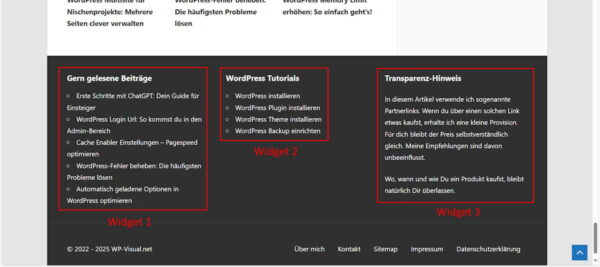
Widgets lassen sich nicht überall auf deiner Seite platzieren – dafür gibt es bestimmte Bereiche, die vom Theme vorgegeben sind. Die häufigsten Einsatzorte sind die Sidebar, der Footer und manchmal auch spezielle Startseiten-Bereiche.
Sidebar (Seitenleiste):
Dieser Bereich erscheint meist rechts oder links neben deinem Seiteninhalt. Hier platzierst du zum Beispiel ein Suchfeld, Kategorien oder ein Abo-Formular.
Footer (Seitenfuß):
Am unteren Rand deiner Website kannst du Widgets mit Kontaktinfos, Links oder Social-Media-Buttons einfügen. Viele Themes bieten 2–4 Spalten für unterschiedliche Inhalte.
Weitere mögliche Bereiche:
Einige Themes haben zusätzliche Widget-Zonen:
- Unter dem Header
- Innerhalb von Artikeln (z. B. vor oder nach dem Text)
- Auf der Startseite in Spalten oder Rastern
Tipp: Je nachdem, welches Theme du nutzt, sind manche Bereiche sichtbar oder nicht. Du kannst also am besten im Customizer nachsehen, welche Widget-Flächen dein Theme unterstützt.
Widgets helfen dir dabei, wichtige Inhalte dauerhaft sichtbar zu machen – unabhängig davon, welchen Artikel sich deine Besucher gerade anschauen.
Die wichtigsten Standard-Widgets im Überblick
WordPress bringt von Haus aus schon einige nützliche Widgets mit. Diese kannst du sofort nutzen, ohne weitere Plugins zu installieren. Hier ein Überblick über die wichtigsten:
1. Suche: Ermöglicht deinen Besuchern, gezielt nach Inhalten auf deiner Seite zu suchen.
2. Kategorien: Zeigt eine Liste deiner Kategorien – entweder als Dropdown oder flach.
3. Letzte Beiträge: Listet die neuesten Blogartikel automatisch auf. Perfekt für die Startseite oder Sidebar.
4. Text: Ein simples Widget, mit dem du eigenen Text, HTML oder Shortcodes einfügen kannst.
5. Kalender: Zeigt deine veröffentlichten Beiträge im Monatskalender an.
6. Archiv: Stellt ältere Beiträge nach Monaten geordnet dar.
7. Navigation/Seiten: Zeigt eine Liste deiner statischen Seiten an – nützlich z. B. im Footer.
Diese Standard-Widgets reichen oft schon aus, um wichtige Informationen sichtbar zu machen. Du kannst sie beliebig kombinieren, anordnen und anpassen. In vielen Themes lassen sie sich zusätzlich mit CSS gestalten, wenn du möchtest.
Nützliche Zusatz-Widgets durch Plugins: Empfehlungen aus der Praxis
Neben den Standard-Widgets kannst du über Plugins viele weitere praktische Widgets hinzufügen. Damit machst du deine Seite nicht nur schöner, sondern auch funktionaler.
Hier ein paar empfehlenswerte Plugins mit Widget-Funktion:
1. WPForms Lite: Fügt ein Kontaktformular-Widget hinzu – ideal für Seitenleiste oder Footer.
2. Recent Posts Widget with Thumbnails: Zeigt deine neuesten Beiträge inklusive Vorschaubilder – macht deutlich mehr her als das Standard-Widget.
3. Custom Sidebars: Ermöglicht dir, für verschiedene Seiten unterschiedliche Widget-Inhalte anzuzeigen.
4. Social Icons Widget: Ermöglicht einfache Einbindung deiner Social-Media-Kanäle als klickbare Icons.
5. Wetter-, Uhrzeit- oder Kalender-Widgets: Viele kostenlose Plugins bieten anpassbare Info-Widgets für Besucher.
Wenn du ein Plugin installierst, wird das neue Widget automatisch im Design-Bereich auftauchen. Von dort kannst du es wie gewohnt einfügen.
Tipp: Installiere nur Widgets, die du wirklich brauchst. Zu viele Plugins können deine Website langsamer machen.
Widgets gezielt gestalten: So passt du sie an dein Theme an
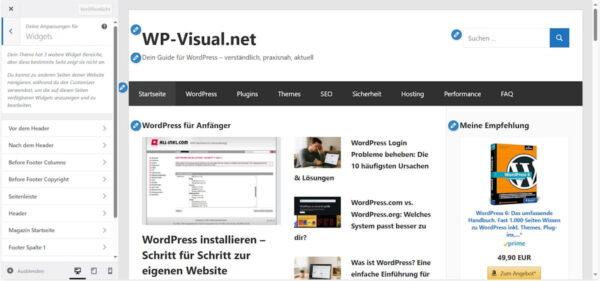
Widgets lassen sich nicht nur inhaltlich anpassen – du kannst sie auch optisch in dein Design einfügen. Das funktioniert über den Customizer oder mit etwas CSS.
1. Customizer verwenden:
Gehe im Dashboard auf Design > Customizer > Widgets. Dort kannst du jedes Widget live bearbeiten und sehen, wie es aussieht. Manche Themes bieten zusätzliche Optionen für Farben, Abstände oder Schriftgrößen.
2. Eigene CSS-Klassen nutzen:
Viele Widgets bieten ein Feld für „zusätzliche CSS-Klassen“. Wenn du dich etwas auskennst, kannst du hier gezielt dein Design anpassen – zum Beispiel die Hintergrundfarbe oder Rahmen.
3. Widgets mit Block-Designs stylen:
Wenn du Block-Widgets nutzt, kannst du direkt im Editor Einstellungen vornehmen: z. B. Textgröße, Ausrichtung oder Farben.
4. Plugins für erweitertes Styling:
Mit Plugins wie „Widget Options“ kannst du festlegen, auf welchen Seiten ein Widget erscheinen soll – oder es für bestimmte Geräte ausblenden.
Ein guter Tipp: Halte dein Design einheitlich. Je übersichtlicher deine Widgets aussehen, desto angenehmer wird das Surfen auf deiner Seite.
Fehler vermeiden: Diese Widget-Fallen solltest du kennen
Widgets sind praktisch – aber es gibt ein paar Stolperfallen, die du besser vermeidest.
1. Zu viele Widgets auf einmal:
Wenn du Sidebar, Footer und andere Bereiche mit Inhalten überlädst, wirkt die Seite schnell unübersichtlich. Weniger ist oft mehr.
2. Keine Reihenfolge:
Achte auf eine sinnvolle Anordnung: Erst Navigation, dann Zusatzinfos. Besucher sollen sich schnell zurechtfinden.
3. Mobile Ansicht vergessen:
Manche Widgets sehen auf dem Smartphone nicht gut aus oder werden abgeschnitten. Teste deine Seite immer auch mobil.
4. Unpassende Plugins installieren:
Manche Plugins bringen Widgets mit, die du gar nicht brauchst – und blähen deine Seite auf. Installiere nur, was du nutzt.
5. Widgets ohne Inhalt:
Ein leeres Widget-Feld oder ein abgebrochener HTML-Code sieht unschön aus. Prüfe regelmäßig, ob alle Inhalte korrekt angezeigt werden.
Wenn du diese Punkte beachtest, werden deine Widgets nicht nur nützlich, sondern auch angenehm für deine Besucher – und du wirkst professionell, selbst wenn du gerade erst mit WordPress begonnen hast.
Fazit: Mit Widgets deine WordPress-Seite flexibel gestalten
Widgets in WordPress bieten dir eine einfache Möglichkeit, deine Website funktional und übersichtlich zu erweitern – ganz ohne Programmierkenntnisse. Ob Sidebar, Footer oder andere Bereiche: Du entscheidest, welche Inhalte dort erscheinen und wie sie angeordnet sind.
Wenn du neu mit WordPress arbeitest, wirken Widgets vielleicht am Anfang etwas unübersichtlich. Aber keine Sorge – durch Ausprobieren lernst du schnell, was sinnvoll ist und was nicht. Nutze gezielt die Standard-Widgets, ergänze bei Bedarf durch Plugins und teste, wie alles auf Desktop und Mobilgeräten aussieht.
Vielleicht fragst du dich noch, ob es „das perfekte Widget-Set“ für alle gibt. Die Antwort: Nein – denn jede Seite ist anders. Nimm dir also die Freiheit, deine Widgets so zu gestalten, wie sie zu deinem Inhalt und deinen Besuchern passen.
Teste verschiedene Kombinationen, beobachte das Nutzerverhalten – und entwickle so Schritt für Schritt dein ideales Website-Layout.
FAQ – Häufige Fragen zu WordPress Widgets
Was ist der Unterschied zwischen einem Widget und einem Plugin?
Ein Widget ist ein kleiner Inhaltsbaustein, den du in bestimmten Bereichen deiner Website platzieren kannst, z. B. in der Sidebar. Ein Plugin hingegen erweitert die Funktionen deiner gesamten WordPress-Seite – manchmal bringt es neue Widgets mit, ist aber viel umfassender.
Wie kann ich ein Widget löschen, ohne es komplett zu verlieren?
Du kannst das Widget aus dem sichtbaren Bereich herausziehen und in den Bereich „Inaktive Widgets“ ablegen. So bleibt es erhalten, aber wird nicht mehr angezeigt – ideal für spätere Wiederverwendung.
Warum sehe ich keine Widget-Bereiche in meinem WordPress-Dashboard?
Das liegt meist am aktiven Theme. Nicht alle Themes bieten dieselben Widget-Zonen. Wechsle zu einem Theme mit Sidebar oder Footer-Bereichen, um Widgets nutzen zu können.
Kann ich für jede Seite unterschiedliche Widgets anzeigen lassen?
Ja, mit Plugins wie „Content Aware Sidebars“ oder „Widget Options“ kannst du steuern, auf welchen Seiten welche Widgets erscheinen sollen.
Wie teste ich, ob meine Widgets auch auf dem Smartphone gut aussehen?
Nutze die Vorschau im WordPress-Customizer oder teste deine Seite direkt auf dem Smartphone. Achte dabei auf Scrollverhalten, Sichtbarkeit und Ladezeiten.